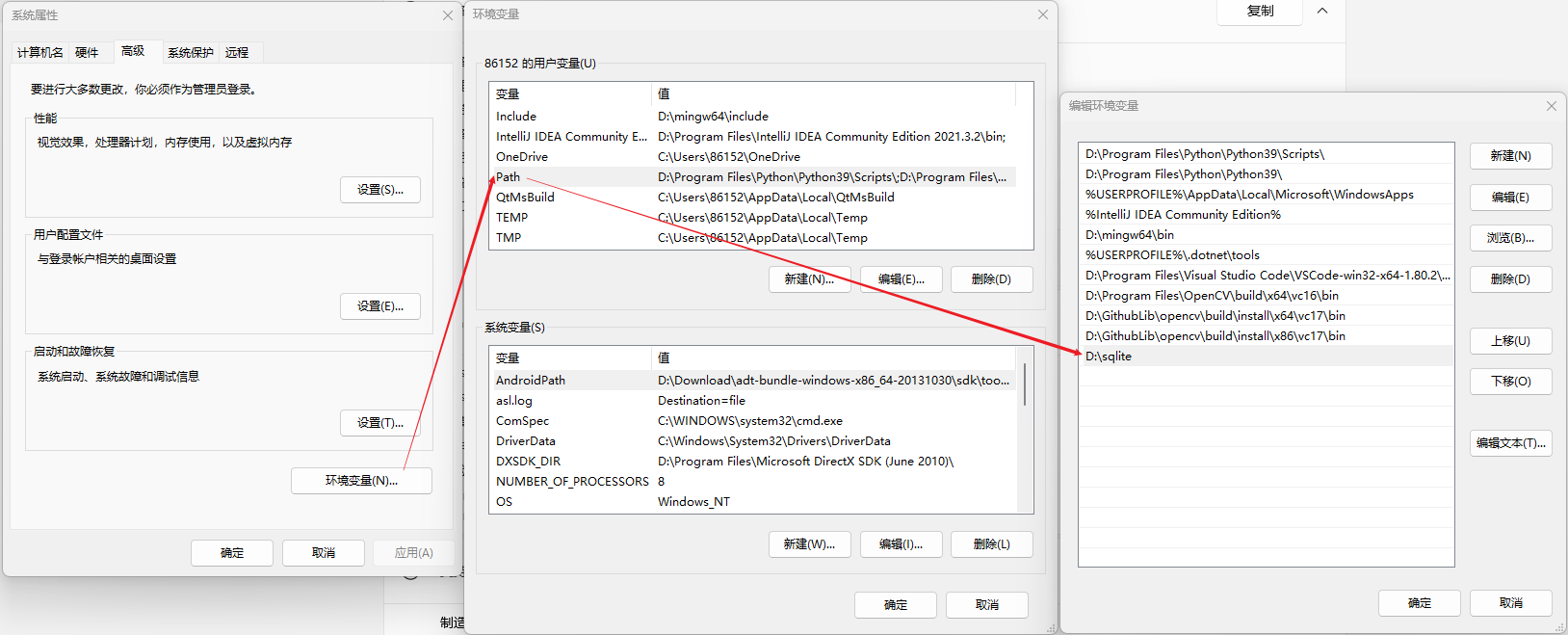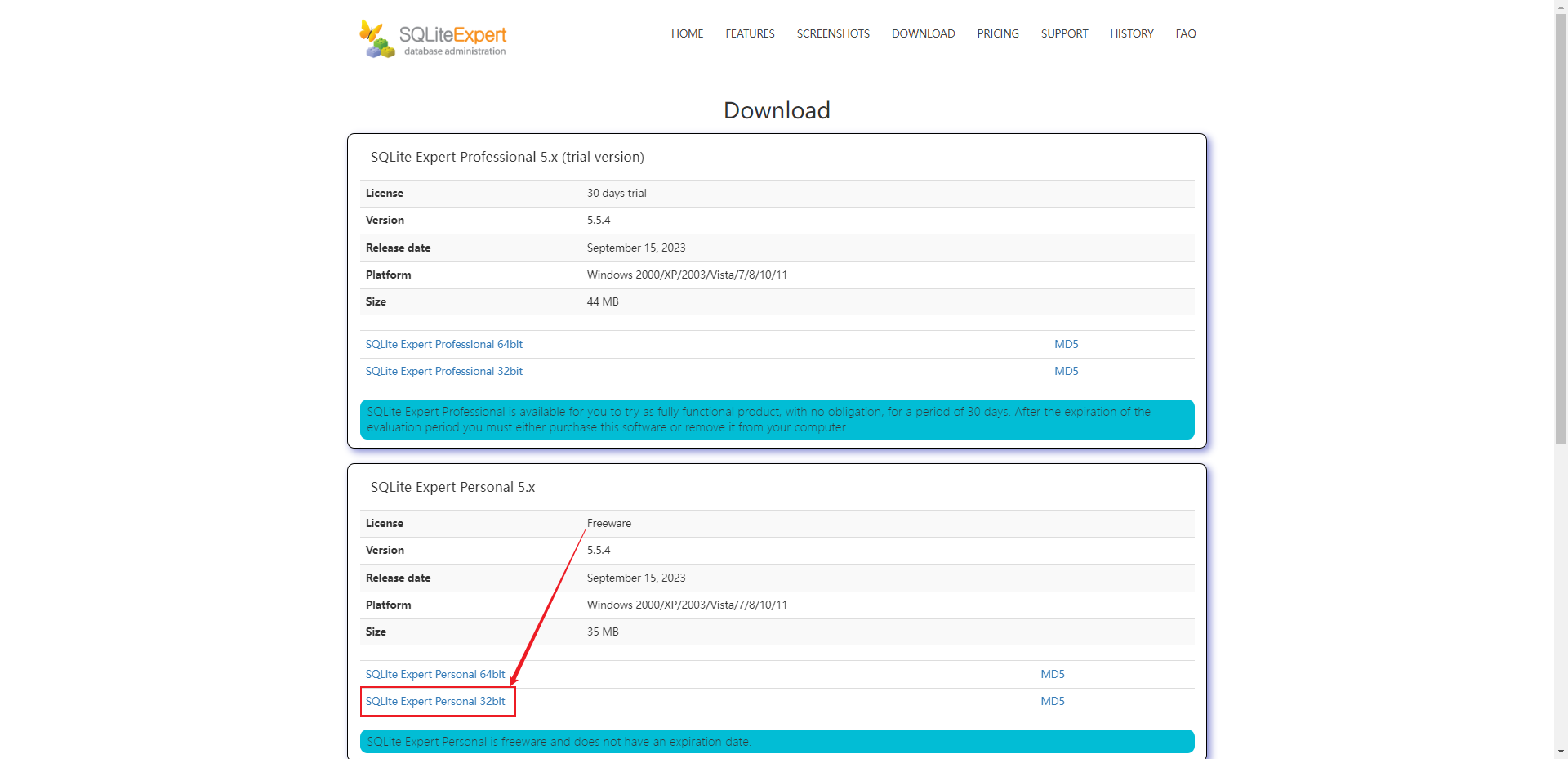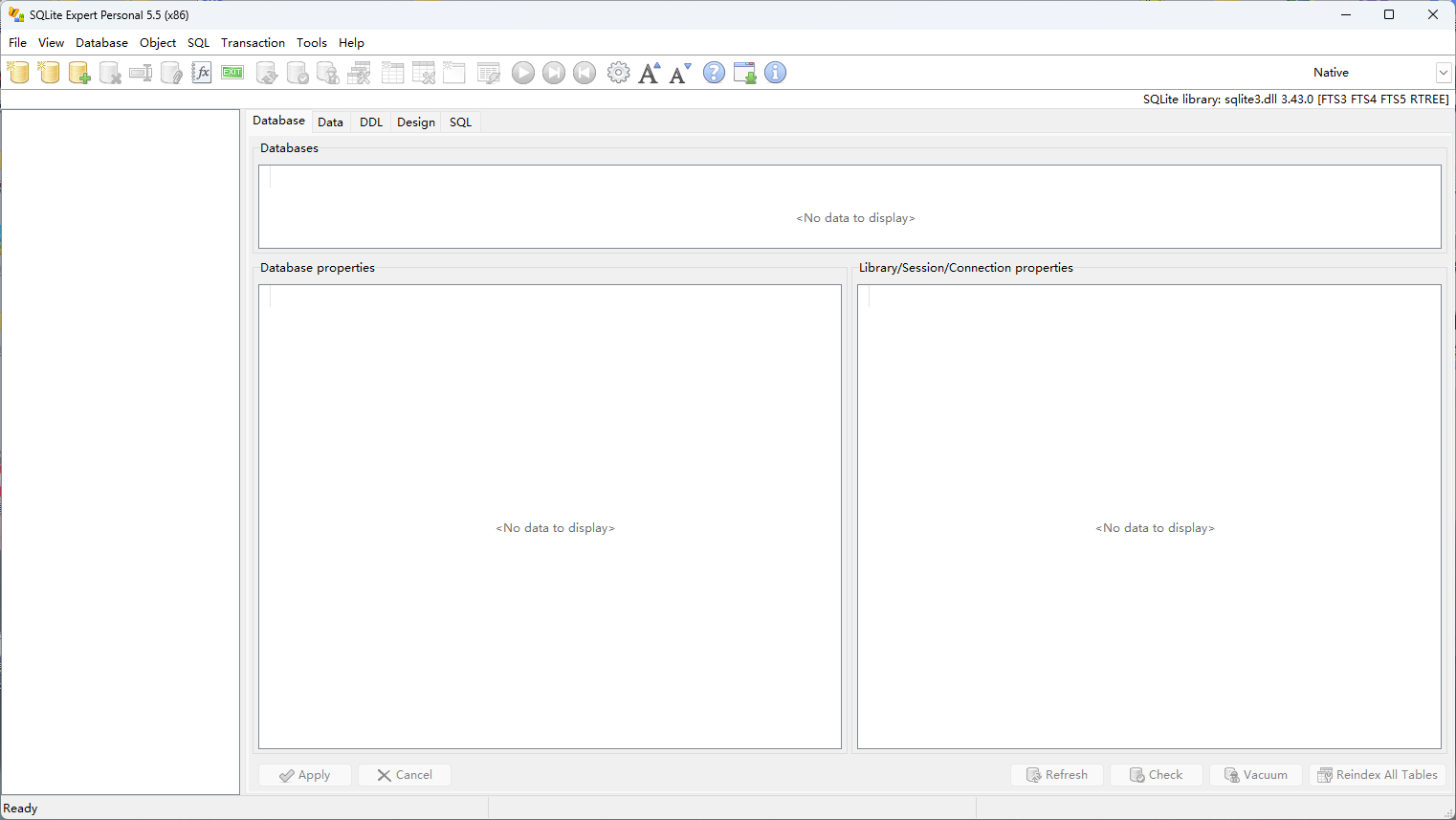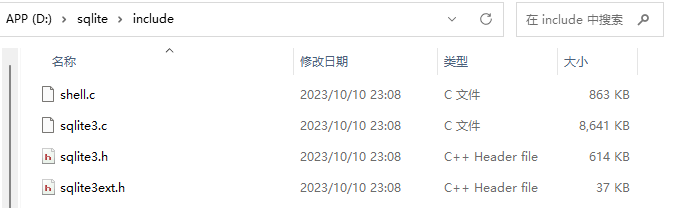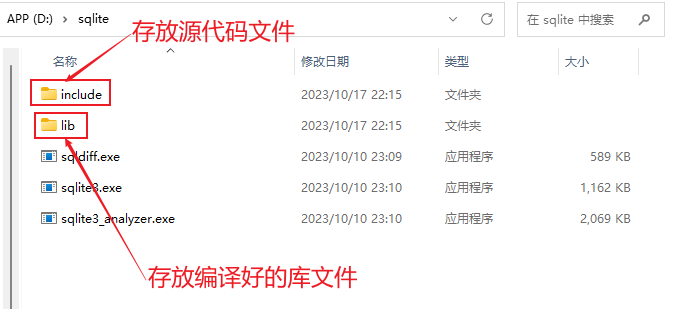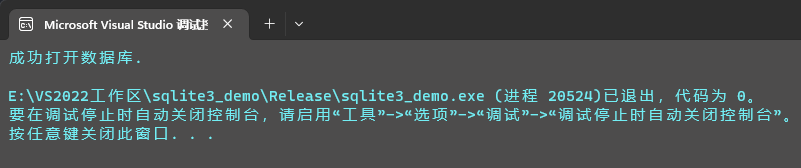一,环境
- Windows 11 家庭中文版,64 位操作系统, 基于 x64 的处理器
- SQLite - 3.43.2
- Microsoft Visual Studio Community 2022 (64 位) - Current 版本 17.5.3
二,SQLite简介
简要介绍
- SQLite(Structured Query Language for Lite)是一种流行且广泛使用的嵌入式关系型数据库管理系统(RDBMS)。它以其简单性、小巧的特点和自包含性而著称,非常适合嵌入式系统、移动应用程序和轻量级桌面应用程序。
详细介绍
- 嵌入式数据库:SQLite是一种嵌入式数据库,意味着它作为一个库直接链接到应用程序中。与传统的客户端-服务器数据库(如MySQL或PostgreSQL)不同,SQLite没有独立的服务器进程。应用程序可以直接与SQLite数据库文件进行交互,而不需要额外的数据库服务器。
- 自包含性:SQLite数据库以单个文件的形式存储在磁盘上,这个文件包含了整个数据库的结构和数据。这使得SQLite数据库易于备份、传输和部署。
- 无服务器:没有需要设置或管理的独立服务器。应用程序直接与SQLite库通信,后者读取和写入数据库文件。
- 跨平台:SQLite可用于各种平台,包括Windows、macOS、Linux、iOS、Android等。这种跨平台兼容性使其适用于不同类型的应用程序。
- SQL支持:SQLite可在多种操作系统上运行,包括Windows、macOS、Linux、iOS、Android等,因此具有良好的跨平台兼容性。
- 事务支持:SQLite支持事务,这允许开发者在一组操作中进行原子性的数据库更新。如果一组操作中的任何一项失败,将自动回滚整个事务,确保数据库的一致性。
- ACID兼容性:SQLite是ACID(原子性、一致性、隔离性和持久性)兼容的数据库,这意味着它确保数据的完整性和一致性,即使在故障情况下也是如此。
- 轻量级:SQLite被设计为占用少量内存和磁盘空间,适用于资源有限的环境。
- 零配置:SQLite数据库无需复杂的配置过程。创建一个数据库文件,即可开始使用它。它不需要繁琐的安装或服务器设置。
- 高性能:虽然可能不如大型RDBMS对于极高的工作负载性能那么出色,但SQLite以其良好的性能而闻名,尤其适用于小到中等规模的数据库。
- 开源:SQLite是开源的,使用它不需要任何费用,且可以查看其源代码。这使得开发者可以更好地理解其工作原理并进行必要的自定义修改。
- 丰富的编程语言支持:SQLite可以与多种编程语言进行集成,包括但不限于C/C++、Python、Java、C#、PHP和Ruby。它提供了针对这些语言的API,使开发者能够轻松地与数据库交互。
三,SQLite安装
1.下载SQLite二进制文件
- 前往SQLite官方网站的下载页面:SQLite Download Page
- 在“Precompiled Binaries for Windows”部分中,会看到多个版本的SQLite二进制文件,选择适合的系统架构的版本。选择下载红框中的压缩文件(它是一组用于管理SQLite数据库文件的命令行工具)。
2.解压缩SQLite二进制文件
- 解压缩下载的文件,并将其中的文件复制到希望使用SQLite的目录或系统路径中。(例如,可以将其解压缩到D:\sqlite目录中)
- sqlite3.exe:
- 作用:
sqlite3.exe是 SQLite 的交互式命令行工具,它允许用户与 SQLite 数据库进行交互、执行 SQL 查询、管理数据库和表,以及进行各种数据库操作。- 详细介绍:
sqlite3.exe是一个命令行界面的工具,它允许用户打开 SQLite 数据库文件,并在命令行中执行 SQL 语句。可以使用它来创建数据库、创建表、插入数据、查询数据、更新数据、删除数据等等。它对于开发、测试和调试 SQLite 数据库非常有用,也可以用于执行数据库备份和还原操作。可以通过在命令行中运行sqlite3.exe并指定数据库文件来启动它,然后在交互式命令行中输入 SQL 命令。- sqldiff.exe:
- 作用:
sqldiff.exe是 SQLite 的数据库比较工具,用于比较两个 SQLite 数据库文件之间的结构和数据差异。- 详细介绍:
sqldiff.exe用于比较两个 SQLite 数据库文件,查找它们之间的差异,包括数据库结构(例如,表、列、索引等)和数据。这对于在不同环境中同步数据库、检测更改或合并数据库非常有用。sqldiff.exe生成一个 SQL 脚本,该脚本包含将一个数据库变更为另一个数据库的命令。可以使用该脚本来将一个数据库的更改应用到另一个数据库。- sqlite3_analyzer.exe:
- 作用:
sqlite3_analyzer.exe是 SQLite 的数据库性能分析工具,用于分析 SQLite 数据库文件的性能和结构。- 详细介绍:
sqlite3_analyzer.exe可用于检查 SQLite 数据库文件的结构和性能特征。它可以生成详细的报告,包括数据库的 B 树索引结构、页面使用情况、表的大小等等。这些信息对于优化数据库查询和性能调整非常有用。另外还可以用于评估数据库文件的大小和性能,以便在需要时采取相应的措施来改进数据库的性能。
- 如果要在任何位置使用SQLite命令行工具,需要将SQLite添加到系统环境变量中。
3.验证安装
- 打开命令提示符,然后执行 sqlite3 --version 命令来验证SQLite是否正确安装,如果安装成功会看到SQLite的版本信息。
四,SQLite命令行工具操作数据库
- 打开命令行终端,使用
cd命令导航到要存放数据库文件的目录,命令如下:
- cd E:\SQLite_project
- 然后使用以下命令创建一个新的SQLite数据库文件(例如,名为mydatabase.db),如果文件不存在,它将创建一个新的数据库文件。
- sqlite3 mydatabase.db
- 但这时不会在文件夹下显示刚刚创建的数据库文件,然后执行
.databases命令才会进行显示。- 在数据库中存储数据之前,需要创建一个或多个表来定义数据的结构。可以使用SQL命令来创建表。例如:
- CREATE TABLE users ( id INTEGER PRIMARY KEY, username TEXT, email TEXT );
- 使用INSERT语句将数据插入表中,例如:
- INSERT INTO users (username, email) VALUES ('zhangsan', '[email protected]'), ('lisi', '[email protected]');
- 使用SELECT语句从表中检索数据,例如:
- SELECT * FROM users;
- 使用UPDATE语句更新表中的数据,使用DELETE语句删除数据。
- UPDATE users SET email = '[email protected]' WHERE username = 'zhangsan';
- DELETE FROM users WHERE username = 'zhangsan';
- 当完成与数据库的交互后,可以使用以下命令退出SQLite命令行工具:
- .exit
五,SQLite Expert可视化管理工具
- SQLite Expert 是一个用于管理和操作 SQLite 数据库的图形化用户界面 (GUI) 工具,可以从 SQLite Expert 官网 下载最新的免费安装文件。
- 下载完成并一路傻瓜式安装好后,界面显示如下,操作也非常简单。
六,获取SQLite3库文件的几种方式
一,使用Visual Studio的lib.exe工具获取SQLite3库
1.下载SQLite源文件和库文件
- 首先,需要下载SQLite的预编译二进制文件(dll文件)以及源码文件(SQLite Amalgamation文件,这是SQLite的C语言源代码文件),可以从SQLite官方网站 下载最新的版本。
- sqlite-amalgamation-3430200.zip 文件解压后文件内容如下,是不是非常轻便简洁。
- sqlite-dll-win64-x64-3430200.zip 解压缩后包含SQLite数据库引擎的核心库,通常以DLL(动态链接库)的形式提供。这个库文件是用来在应用程序中访问和操作SQLite数据库的。在平时开发中,需要将这个库文件与应用程序一起使用,以便应用程序能够连接到SQLite数据库。
sqlite3.dll是SQLite数据库引擎的二进制库,允许动态加载SQLite数据库引擎,而sqlite3.def文件定义了sqlite3.dll中可供外部程序访问的函数和符号列表,以便其他程序可以在编译时正确链接到SQLite库。- 把这些解压缩后的文件整理一下,以下是我的存放方式,统一放在 D:\sqlite 路径下。
- D:\sqlite 目录下文件存放方式如下:
- D:\sqlite\include 目录存放 sqlite-amalgamation-3430200.zip 解压后的文件。
- D:\sqlite\lib\x64 目录存放 sqlite-dll-win64-x64-3430200.zip 解压后的文件。
- D:\sqlite\lib\x86 目录存放 sqlite-dll-win32-x86-3430200.zip 解压后的文件。
2.编译SQLite3源码得到sqlite3.lib静态库
- 找到 Visual Studio 安装目录下的 lib.exe 工具路径,将该路径添加到系统环境变量中:(系统架构为64位选Hostx64目录,32位选Hostx86目录)
- D:\Program Files\Visual Studio 2022\VC\Tools\MSVC\14.35.32215\bin\Hostx64\x64
- 上述路径表示 Visual Studio 2022 中的编译工具链是为在 64 位 Windows 操作系统上构建 64 位应用程序和库而设计的。这使我们能够使用 Visual Studio 来开发和构建适用于 64 位环境的软件。(其它路径同理)
- 在上面的 D:\sqlite\x64 路径下打开终端,执行命令:LIB /MACHINE:X64 /DEF:sqlite3.def
- /MACHINE:X64:指定生成的库文件将用于 64 位体系结构,即 x64 架构。
- /DEF:sqlite3.def:指定用于生成库文件的定义文件(.def文件)。.def 文件通常包含了库文件的导出函数和符号信息。(通过def和dll文件生成lib文件)
- 然后会生成sqlite3.exp和sqlite3.lib两个文件。
- 切换到 D:\sqlite\lib\x86 路径下并打开终端执行命令:LIB /MACHINE:X86 /DEF:sqlite3.def,将会生成用于32位的库文件。
3.lib.exe工具的作用(番外)
lib.exe是 Microsoft Visual Studio 中的库工具,它的主要用途是用于创建、管理和处理静态链接库(Static Link Library,.lib 文件)。lib.exe具有以下主要功能和用途:
- 创建静态链接库:
lib.exe可用于将多个目标文件(通常是 .obj 文件)合并成一个静态链接库文件,以便在编译和链接应用程序时使用。- 添加和删除目标文件:可以使用
lib.exe向现有的库文件中添加新的目标文件,也可以从库文件中删除不再需要的目标文件。- 生成导入库:
lib.exe通常用于生成库文件的导入版本(import library),以便在应用程序编译时链接到动态链接库(.dll 文件)。- 列出库文件内容:可以使用
lib.exe来列出库文件中包含的目标文件和符号信息。- 更新库文件:如果库中的一个或多个目标文件已被更新,可以使用
lib.exe来重新构建库文件,以确保它包含最新的目标文件。
二,使用vcpkg获取SQLite3库
- 安装vcpkg(如果尚未安装),参照 vcpkg安装和使用教程 文章。
- 安装SQLite3库命令如下,安装到vcpkg/packages目录下。
- 安装32位的SQLite3库:vcpkg install sqlite3
- 安装64位的SQLite3库:vcpkg install sqlite3:x64-windows
- 若不想配置项目属性,就执行该命令集成到项目中:vcpkg integrate install
- 然后用VS创建C++项目,编写C++代码,此步骤和前面一样就行。
七,Visual Studio下C++访问SQLite数据库
1.创建C++项目
- 打开Visual Studio并创建一个新的C++空项目。
2.添加SQLite库和头文件
将下载的SQLite头文件复制到项目目录中。- 在Visual Studio中,右键单击项目,选择“属性”打开属性窗口。
- 在属性窗口中,展开“VC++ 目录 > 常规”,然后将SQLite头文件的目录路径添加到“外部包含目录”中。(D:\sqlite\include)
- 在属性窗口中,展开 “VC++ 目录 > 常规”,然后将SQLite的dll文件所在的目录路径添加到 “库目录” 中。(D:\sqlite\lib\x64)
- 如果库目录是D:\sqlite\lib\x64就在当前工程目录下添加 D:\sqlite\lib\x64 目录下的sqlite3.dll文件。
- 如果库目录是D:\sqlite\lib\x86就在当前工程目录下添加 D:\sqlite\lib\x86 目录下的sqlite3.dll文件。
- 在属性窗口中,展开“链接器 > 输入”,然后将SQLite的库文件(通常是sqlite3.dll)添加到“附加依赖项”中。
3.编写C++代码
#include <iostream> #include "sqlite3.h" #pragma comment(lib,"sqlite3.lib") int main() { // 打开或创建数据库文件 sqlite3* db; const char* path = "E:\\SQLite_Project\\mydatabase.db"; int rc = sqlite3_open(path, &db); if (rc != SQLITE_OK) { std::cerr << "无法打开数据库: " << sqlite3_errmsg(db) << std::endl; return rc; } else { std::cout << "成功打开数据库." << std::endl; } // 在这里执行与数据库的交互操作,例如执行SQL查询 sqlite3_close(db); return 0; }4.运行效果